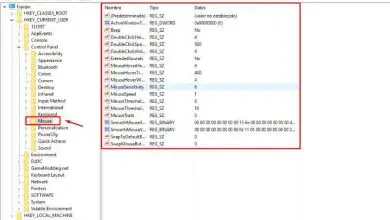Come avviare ed uscire dalla modalità provvisoria sul mio PC Windows 10 – Passo dopo passo
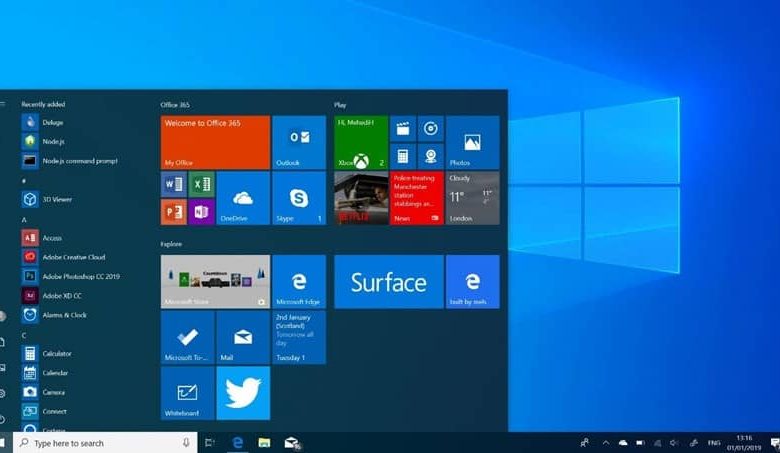
E il modo migliore per rivedere questi problemi è attraverso la modalità provvisoria. Se sei un utente Windows, troverai che la modalità provvisoria di Windows è uno strumento estremamente efficace per correggere gli errori che si verificano nel nostro software per PC e quindi migliorare le prestazioni del tuo sistema operativo.
Questa viene presentata come una modalità di avvio che lascia il computer in uno stato di base ed è limitata all’utilizzo di pochi driver. Questo è importante, perché se l’errore si verifica di nuovo, è chiaro che non è colpa di nessuno dei driver di base o della configurazione di base del computer.
È per tutto ciò che abbiamo menzionato in precedenza che è importante sapere come avviare il computer in modalità provvisoria, oltre a sapere come uscirne se il caso lo giustifica. Ecco perché di seguito parleremo un po ‘di come iniziare e come uscire dalla modalità provvisoria di un PC, in particolare in Windows 10. Guarda questo passo dopo passo.
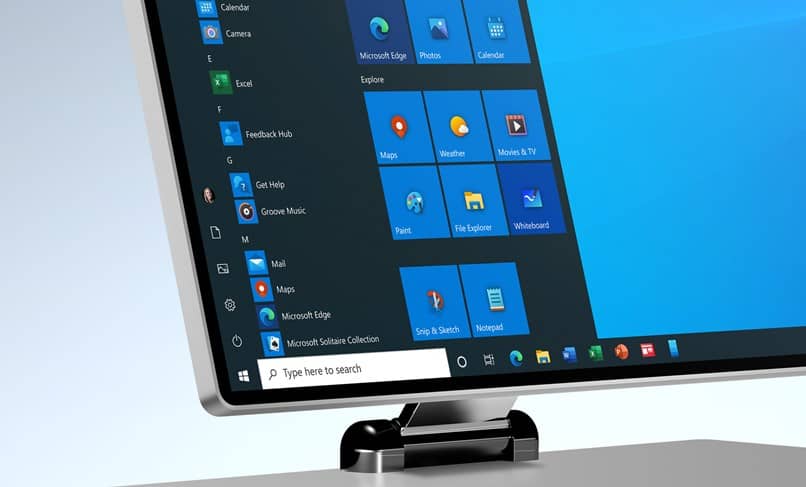
Avvio della modalità provvisoria
Dovresti sapere, prima di tutto, che ci sono tre modi per mettere il tuo computer in modalità provvisoria. Puoi farlo dalle Impostazioni o dalla schermata di accesso. Ognuno di questi può servirti in base alla tua situazione, quindi parleremo di entrambi. Per prima cosa, parliamo di come puoi mettere la modalità provvisoria dalle impostazioni:
- Innanzitutto, apri le impostazioni del PC tramite Start.
- Qui vedrai diverse opzioni, ma seleziona quella che dice Aggiornamento e sicurezza, quindi vai a quella che dice Ripristino.
- Vedrai diverse schede di seguito, ma vedrai che all’interno di Avvio avanzato c’è l’opzione Riavvia ora, selezionala.
- Ora il tuo PC si riavvierà. Aspetta che arrivi alla schermata Scegli un’opzione, nel qual caso devi selezionare l’opzione Risoluzione dei problemi, seguita da Opzioni avanzate, quindi selezionare Impostazioni di avvio e infine Riavvia. Tieni presente che potrebbe essere necessario immettere la chiave BitLocker.
- Il computer si riavvierà e vedrai che appariranno diverse opzioni. Devi solo premere il tasto F4 e inizierà la modalità provvisoria.
- Ora parliamo di come mettere la modalità provvisoria dalla schermata di accesso.
- Per iniziare, devi tenere premuto il tasto Maiusc mentre selezioni l’opzione Spegnimento, quindi premere il tasto Maiusc per Riavviare senza solare.
- Eseguire lo stesso passaggio sopra una volta riavviato il computer e si arriva alla schermata Scegli un’opzione. Basta andare su Risoluzione dei problemi, seguito da Opzioni avanzate, quindi Impostazioni di avvio e infine Riavvia.
- Ancora una volta, devi solo premere F4 non appena le opzioni appaiono sullo schermo per accedere alla modalità provvisoria.
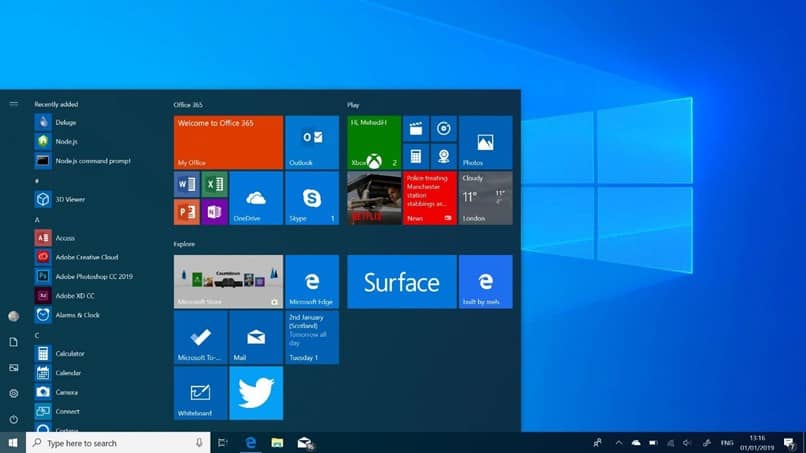
Uscire dalla modalità provvisoria di Windows
Tuttavia, se ti trovi bloccato in modalità provvisoria e desideri risolverlo rapidamente, devi solo seguire questi pochi passaggi.
- Inizia aprendo una schermata Esegui premendo il tasto Windows e la lettera R.
- Nella finestra che si apre, digita msconfig e accetta.
- Successivamente è necessario selezionare la scheda Avvio. Qui vedrai » Opzioni di avvio «, dove devi attivare l’opzione Avvio sicuro.
- Tieni presente che funziona anche il riavvio del computer.